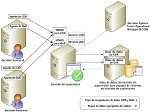Día: 16-04-15
El día de Hoy
nuestro maestro nos enseñó varios programas para entregar un buen trabajo a
través de un video lo cual vamos a presentarle para ello anteriormente nos dio
un programa llamado Audio City lo cual cada quien abrió su dispositivo, pero
para ello en nuestro equipo infecto mi memoria por lo que no se nos facilitó ir
emparejándonos por lo que pedí ayuda a mi profesor. Lo cual nos enseñó a quitar
accesos directos con el comando cmd y enseguida ver la letra que tiene mi
dispositivo en este caso aprendí que *.* no es una carita como la sabía si no
el primer asterisco indica el nombre y el segundo las extensiones como
.docx
.xlsx
.pptx
Pues en el
comando una vez escrito *.* escribimos lo siguiente r –h –ss –a /D /S
Una vez dando
enter nos parecerá de nuevo la letra h escribiremos exit y enter.
 Cuando se tiene guardada la instalación de Audio City lo abrimos
aceptamos la licencia.
Cuando se tiene guardada la instalación de Audio City lo abrimos
aceptamos la licencia.
El audacity-win-2.0.3
lo abrimos nos parecerá una ventanilla del el lenguaje que se desea instalar
todo siguiente y al finalizar
Unas vez
instalado Lame_Día: 16-04-15
El día de Hoy nuestro maestro nos enseñó varios programas para entregar un buen trabajo a través de un video lo cual vamos a presentarle para ello anteriormente nos dio un programa llamado Audio City lo cual cada quien abrió su dispositivo, pero para ello en nuestro equipo infecto mi memoria por lo que no se nos facilitó ir emparejándonos por lo que pedí ayuda a mi profesor. Lo cual nos enseñó a quitar accesos directos con el comando cmd y enseguida ver la letra que tiene mi dispositivo en este caso aprendí que *.* no es una carita como la sabía si no el primer asterisco indica el nombre y el segundo las extensiones como
.docx
.xlsx
.pptx
Pues en el comando una vez escrito *.* escribimos lo siguiente r –h –ss –a /D /S
Una vez dando enter nos parecerá de nuevo la letra h escribiremos exit y enter.
Cuando se tiene guardada la instalación de Audio City lo abrimos aceptamos la licencia.
El audacity-win-2.0.3 lo abrimos nos parecerá una ventanilla del el lenguaje que se desea instalar todo siguiente y al finalizar
Unas vez instalado Lame_v3.99.3_for_Windows damos clic en siguiente
Nos parecerá una pantalla en donde quiere que se instale ello programa y elegimos la carpeta de destino por default.
Una vez haciendo este proceso damos clic en siguiente, después instalar, desactivamos las casillas que se encuentran marcadas y por ultimo instalar.
También el maestro añadió un programa llamado InstallScreencastOMatic-v1.4 crea videos con por el cual nos sirve para crear videos para su instalación damos clic en el mismo install esperemos unos cuantos segundos a que se cargue y finalizar nos aparacera otro icono en donde daremos clic en Use Free version y finalmente ya tenemos nuestro programa instalado
*POT CATS Es cuando escuchamos un programa radio fónico.
Pero regresando al tema principal hoy aprendí que primero debemos abrir el archivo crear audio y video una vez grabando cualquier voz seleccionamos efecto después reducción del ruido paso 1 obtener perfil del ruido.
Después seleccionamos todo el audio fuimos a efecto reducción de ruido y dimos en aceptar pero recordemos que en el video debe estar en totalmente detenido para que haga estos cambios o procesos.
Para crear nuestro pod cast usamos la pag.
Podmotic.com
Tenemos que crear una cuenta en este caso me conecté directamente desde mi cuenta de Facebook en donde me pedía mi correo y mi contraseña después de este procedimiento.
Una vez dentro de la página ir a la pestaña que dice public elegir la que dice potcasts elegir créate y esperamos a que se cargue.
Nos aparecxeras conco pasos en la primera opción seleccionamos la canción que deseamos agregar. De ahí aparecen dos opciones en una nos dice que la subamos por medio de la computadora o seleccionamos un archivo que ya este guardado. Pues busco mi archivo de audio, lo seleccionamos y lo subiumos después damos clic y empezarà a cargarse.
Una vez teniendpo una pequeña descripsion nos vamos al siguiente paso.
En el paso 3 añadimos la imagen que queremos para nuestro archivo de portada de nuestra pista. En caso de que no quereos la imagen le damos clic en or stiquen.
En el paso 4 seleccionamos unidad de audio de ladmos clic en music y después continuar.
En el paso 5 d3ebe estar en un 100% damos clic.
Una vez terminado estos procedimientos y estando ya completado. Damos clic en el enlace.
E maestro nos enseño un programa para crear videos que se llama COMTASIA es muy fácil de manejar pues tiene el uso de grabar, pausar y parar.
Nota: este programa tiene costo
Tenemos que buscar un software y se llama Screen Cast o Matic
El After nos sirve para hacer fondos y efectos.
_for_Día: 16-04-15
El día de Hoy nuestro maestro nos enseñó varios programas para entregar un buen trabajo a través de un video lo cual vamos a presentarle para ello anteriormente nos dio un programa llamado Audio City lo cual cada quien abrió su dispositivo, pero para ello en nuestro equipo infecto mi memoria por lo que no se nos facilitó ir emparejándonos por lo que pedí ayuda a mi profesor. Lo cual nos enseñó a quitar accesos directos con el comando cmd y enseguida ver la letra que tiene mi dispositivo en este cao h aprendí que *.* no es una carita como la sabía si no el primer asterisco indica el nombre y el segundo las extensiones como
.docx
.xlsx
.pptx
Pues en el comando una vez escrito *.* escribimos lo siguiente r –h –ss –a /D /S
Una vez dando enter nos parecerá de nuevo la letra h escribiremos exit y enter.
Cuando se tiene guardada la instalación de Audio City lo abrimos aceptamos la licencia.
El audacity-win-2.0.3 lo abrimos nos parecerá una ventanilla del el lenguaje que se desea instalar todo siguiente y al finalizar
Unas vez instalado Lame_v3.99.3_for_Windows damos clic en siguiente
Nos parecerá una pantalla en donde quiere que se instale ello programa y elegimos la carpeta de destino por default.
Una vez haciendo este proceso damos clic en siguiente, después instalar, desactivamos las casillas que se encuentran marcadas y por ultimo instalar.
También el maestro añadió un programa llamado InstallScreencastOMatic-v1.4 crea videos con ppt el cual nos sirve para crear videos para su instalación damos clic en el mismo install esperemos unos cuantos segundos a que se carguey finalizar nos paracera otro icono en donde daremos clic en Use Free version y finalmente ya tebçnemos nuestro programa instalado
*POT CATS Es cuando escuchamos un programa radio fónico.
Pero regresando al tema principal hoy aprendí que primero debemos abrir el archivo crear audio y video una vez grabando cualquier voz seleccionamos efecto después reducción del ruido paso 1 obtener perfil del ruido.
Después seleccionamos todo el audio fuimos a efecto reducción de ruido y dimos en aceptar pero recordemos que en el video debe estar en totalmente detenido para que haga estos cambios o procesos.
Para crear nuestro pod cast usamos la pag.
Podmotic.com
Tenemos que crear una cuenta en este caso me conecté directamente desde mi cuenta de Facebook en donde me pedía mi correo y mi contraseña después de este procedimiento.
Una vez dentro de la página ir a la pestaña que dice public elegir la que dice potcasts elegir créate y esperamos a que se cargue.
Nos aparecxeras conco pasos en la primera opción seleccionamos la canción que deseamos agregar. De ahí aparecen dos opciones en una nos dice que la subamos por medio de la computadora o seleccionamos un archivo que ya este guardado. Pues busco mi archivo de audio, lo seleccionamos y lo subiumos después damos clic y empezarà a cargarse.
Una vez teniendpo una pequeña descripsion nos vamos al siguiente paso.
En el paso 3 añadimos la imagen que queremos para nuestro archivo de portada de nuestra pista. En caso de que no quereos la imagen le damos clic en or stiquen.
En el paso 4 seleccionamos unidad de audio de ladmos clic en music y después continuar.
En el paso 5 d3ebe estar en un 100% damos clic.
Una vez terminado estos procedimientos y estando ya completado. Damos clic en el enlace.
E maestro nos enseño un programa para crear videos que se llama COMTASIA es muy fácil de manejar pues tiene el uso de grabar, pausar y parar.
Nota: este programa tiene costo
Tenemos que buscar un software y se llama Screen Cast o Matic
El After nos sirve para hacer fondos y efectos.
Windows damos clic en siguiente
Nos parecerá una
pantalla en donde quiere que se instale ello programa y elegimos la carpeta de
destino por default.
Una vez haciendo
este proceso damos clic en siguiente, después
instalar, desactivamos las casillas que se encuentran marcadas y por ultimo
instalar.
También el maestro añadió un programa llamado InstallScreencastOMatic-v1.4
crea videos con ppt el cual nos sirve para crear videos para su instalación damos
clic en el mismo install esperemos unos cuantos segundos a que se carguey finalizar nos
paracera otro icono en donde daremos clic en Use Free version y finalmente ya
tebçnemos nuestro programa instalado
*POT CATS Es
cuando escuchamos un programa radio fónico.
Pero regresando
al tema principal hoy aprendí que primero debemos abrir el archivo crear audio
y video una vez grabando cualquier voz seleccionamos efecto después reducción
del ruido paso 1 obtener perfil del ruido.
Después
seleccionamos todo el audio fuimos a efecto reducción de ruido y dimos en aceptar
pero recordemos que en el video debe estar en totalmente detenido para que haga
estos cambios o procesos.
Para crear
nuestro pod cast usamos la pag.
Podmotic.com
Tenemos que
crear una cuenta en este caso me conecté directamente desde mi cuenta de Facebook
en donde me pedía mi correo y mi contraseña después de este procedimiento.
Una vez dentro
de la página ir a la pestaña que dice public elegir la que dice potcasts elegir
créate y esperamos a que se cargue.
Nos aparecxeras
conco pasos en la primera opción seleccionamos la canción que deseamos agregar.
De ahí aparecen dos opciones en una nos dice que la subamos por medio de la
computadora o seleccionamos un archivo que ya este guardado. Pues busco mi
archivo de audio, lo seleccionamos y lo subiumos después damos clic y empezarà
a cargarse.
Una vez
teniendpo una pequeña descripsion nos vamos al siguiente paso.
En el paso 3
añadimos la imagen que queremos para nuestro archivo de portada de nuestra
pista. En caso de que no quereos la imagen le damos clic en or stiquen.
En el paso 4
seleccionamos unidad de audio de ladmos clic en music y después continuar.
En el paso 5
d3ebe estar en un 100% damos clic.
Una vez
terminado estos procedimientos y estando ya completado. Damos clic en el
enlace.
E maestro nos
enseño un programa para crear videos que
se llama COMTASIA es muy fácil de manejar pues tiene el uso de grabar, pausar y
parar.
Nota: este
programa tiene costo
Tenemos que
buscar un software y se llama Screen Cast o Matic
El After nos
sirve para hacer fondos y efectos.